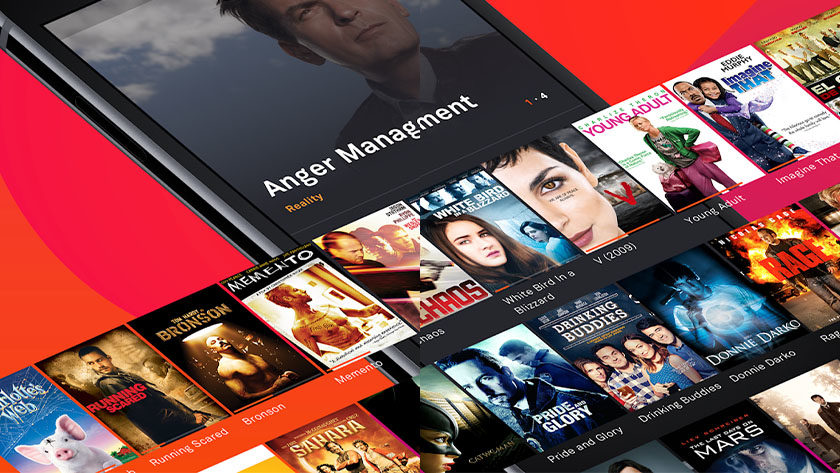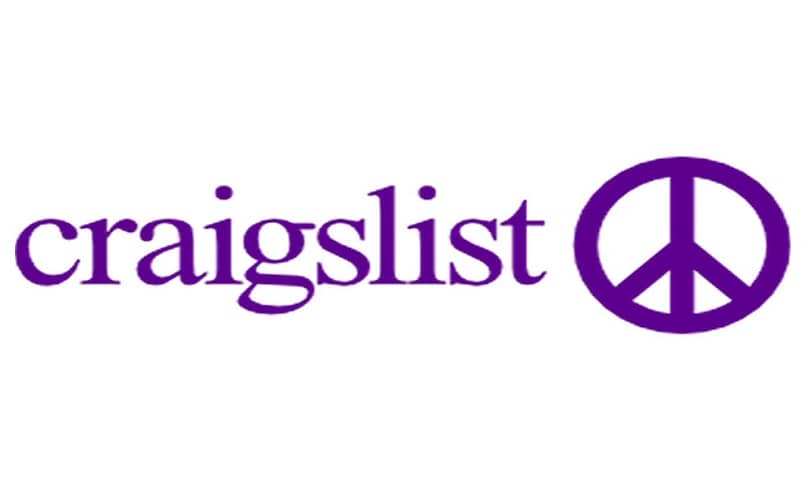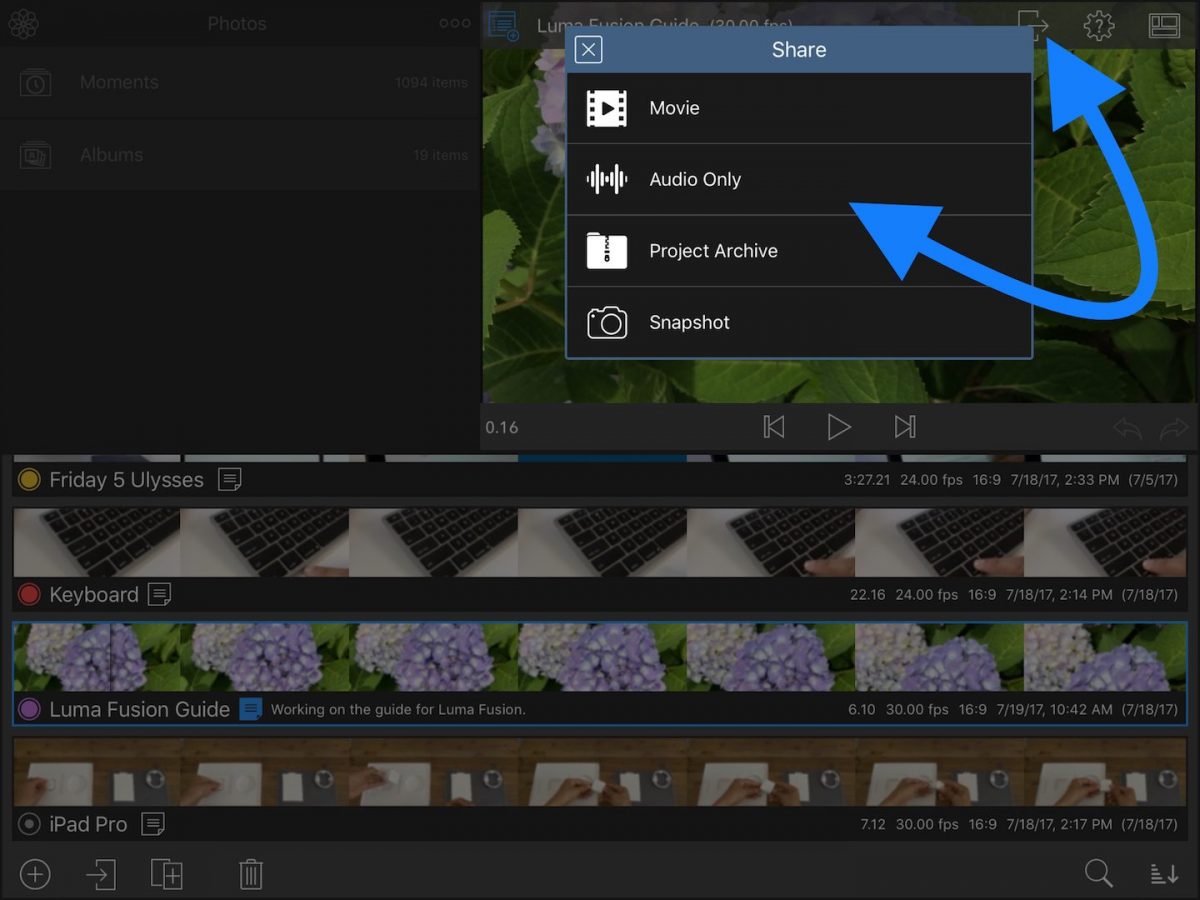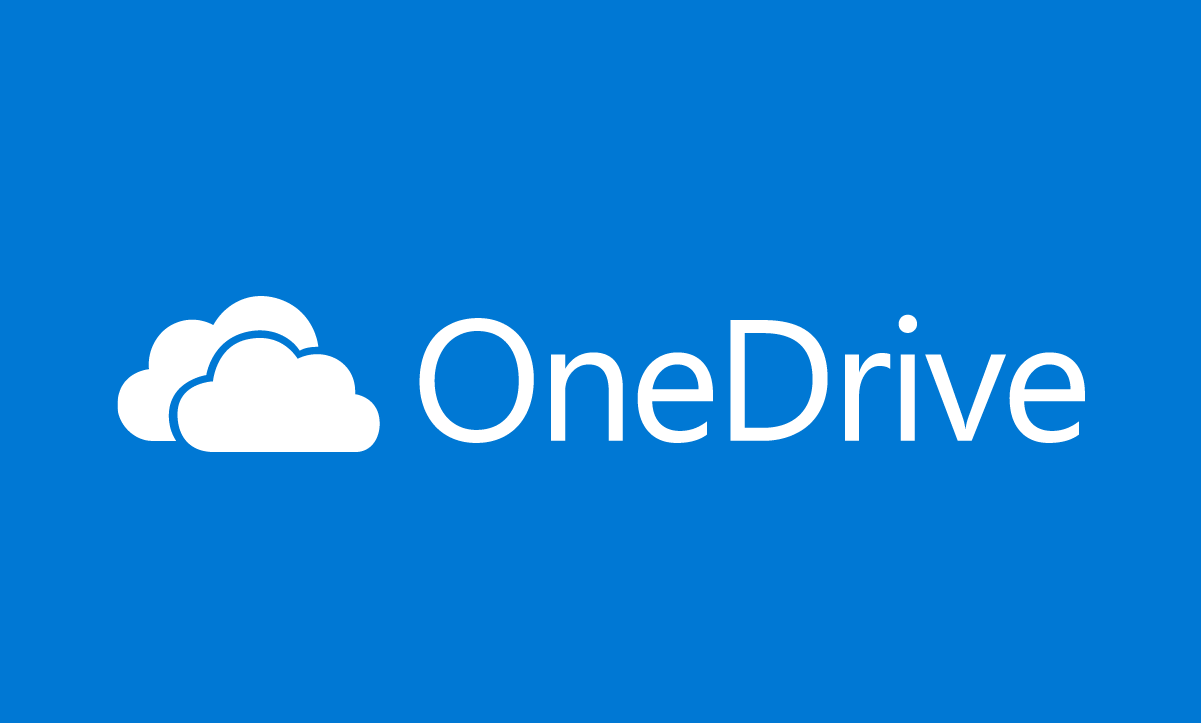كيفية إضافة ضربات الفرشاة إلى المسار واستيرادها وتصديرها باستخدام Corel Photo Paint
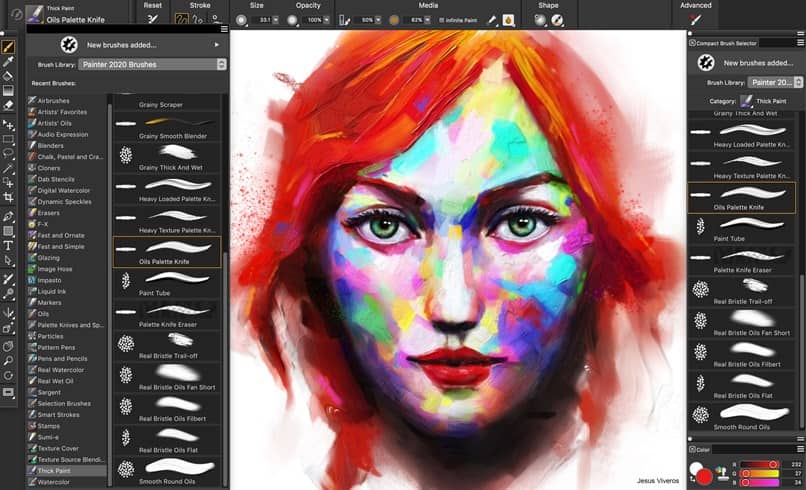
تعد معرفة كيفية استخدام برنامج تحرير الصور أمرًا حيويًا لمصمم الجرافيك أو المحرر. سواء كنت تقوم بالتحرير لموقع ويب، أو لعميل، أو تلتقط صورًا ممتعة لأصدقائك، فإن القدرة على إتقان برنامج التحرير أمر في غاية الأهمية.
هذا هو ما يفرق الأشخاص الذين لديهم منتج نهائي متوسط الجودة عن أولئك الذين لديهم لمسة احترافية رائعة في هذه الوظيفة. لهذا السبب عليك أن تعرف كيفية استخدام كل أداة صغيرة قد تكون موجودة في البرنامج. طبعة .
يعد Corel PhotoPaint مثالاً رائعًا على ذلك. إنه برنامج سهل الاستخدام إلى حد ما، كما أن واجهة المستخدم الخاصة به بديهية للغاية. هذه الراحة نفسها أكسبتها قاعدة من المتابعين والمستخدمين المخلصين الذين فضلوا استخدامها على Photoshop .
ولكن، مثل أي برنامج تحرير آخر، فإن هذا البرنامج لديه طرقه الخاصة في العمل بفضل قوالبه، بالإضافة إلى إنشاء الفرش الخاصة بك حتى تتمكن من حفظها واستخدامها وقتما تشاء. لديه حيله وطرقه في استخدام الأدوات المختلفة التي لديه. لذلك، ندعوك لمشاهدة البرنامج التعليمي التالي الذي قمنا به من أجلك حول إضافة ضربات الفرشاة إلى المسارات. سيؤدي هذا إلى زيادة معرفتك بالبرنامج وستكون قادرًا على الحصول على لمسة أكثر احترافية.
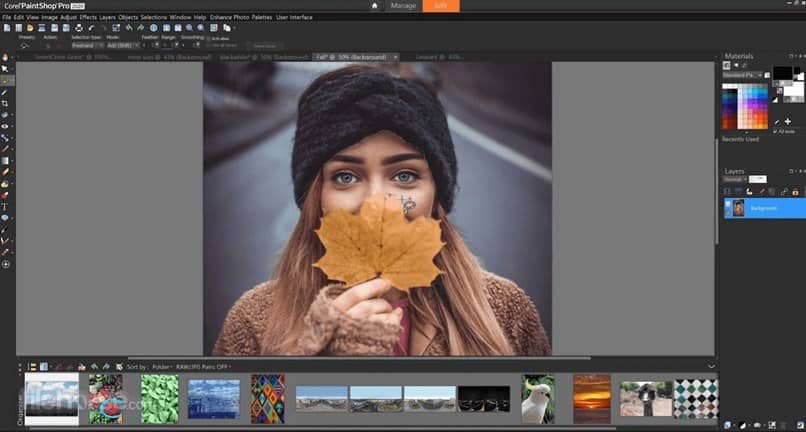
إضافة ضربة فرشاة إلى المسار
الرحلة عبارة عن سلسلة من الخطوط المجزأة المرتبطة بالعقد. إنها مفيدة جدًا عندما يتعلق الأمر بوضع الأشياء في نطاق معين. يمكنك القيام بجميع أنواع الأشياء باستخدام المسار، كما أنه من السهل جدًا إنشاؤها لأنه يمكنك القيام بذلك يدويًا أو حتى من خلال قناع.
وأحد أفضل جوانب استخدام المشي هو القدرة على رسم ضربات الفرشاة على طوله. يمكننا إنشاء مسار واستخدامه كدليل لضربات الفرشاة. وعلى الرغم من أننا نستطيع القيام بذلك يدويًا، إلا أنه يمكنك دائمًا استخدام أداة بحيث تخرج ضربة الفرشاة بشكل مستمر على طول المسار بطريقة موحدة.
لذلك، إذا كنت تريد إجراء نفس العملية للحصول على أشكال جيدة التصميم في مسار مع بعض الألوان، فيمكنك القيام بما يلي.
- أولاً، ستحتاج إلى إنشاء مسار باستخدام أداة المسار في قائمة الأشكال على شريط الأدوات.
- بمجرد أن يصبح المسار جاهزًا، وبالشكل الذي تريده، سيتعين عليك اختيار الأداة التي تريد اتباعها على طول المسار. يمكنك استخدام أي شيء موجود على شريط الأدوات، من أداة نشر الصور أو أي فرشاة تريدها.
- حدد الأداة التي تريد استخدامها للمسار وقم بتحريرها من حيث الحجم أو التسلسل أو اللون أو العتامة أو أي تفاصيل تعتبرها ذات صلة.
- الآن عندما تكون لديك الأداة التي تريدها على المسار، انقر بزر الماوس الأيمن على المسار ثم انقر على خيار الأداة. “فرشاة على الطريق “. بمجرد القيام بذلك، سيظهر المسار بضربة الفرشاة التي تريدها بالتساوي.

كيفية استيراد أو تصدير الطريق؟
بمجرد قيامك بما تريده في دورة تدريبية معينة قمت بإنشائها ، يمكنك حذفها وفقدانها إلى الأبد. لكن في حالة رغبتك في حفظه لمشاريع أخرى لأنه مفيد أو استغرق صنعه الكثير من الوقت، يمكنك القيام بما يلي:
- لتصديره، يمكنك الذهاب إلى الجانب الأيمن من الشاشة حيث توجد قائمة المسارات. يمكنك تعديل هذه القائمة في إعدادات هذه القوائم حتى تظهر المسارات.
- بمجرد وصولك إلى هنا، انقر فوق السهم الأسود الصغير الموجود أعلى القائمة، ثم انقر فوق “تصدير المسار” لحفظ المسار في ملف .
- الآن، لاستيراده، عليك اتباع نفس الإجراء، فقط سيتعين عليك النقر فوق خيار خط سير الاستيراد لفتحه في مستندك. كوريل فوتوبينت.